
Microsoft 和 343 Industries 已提前發布了下一款 Halo 遊戲的多人遊戲部分。為了讓您的電腦發揮最佳效能,您需要了解以下資訊。
對於 Xbox 品牌和 Halo 系列來說,這是重要的一周。它標誌著 2001 年 Xbox 主機上最初的光環:戰鬥進化發布 20 週年以及 Xbox 生態系統的誕生。為了慶祝這一時刻,微軟和 343 Industries 團隊選擇比原定 12 月發布日期提前近一個月推出《光環:無限》的多人遊戲部分,這給系列粉絲帶來了巨大驚喜。 《光環無限》適用於 Xbox One、Xbox One X、Xbox Series S、Xbox Series X 和 PC,標誌著光環遊戲歷史上發布範圍最廣的遊戲,微軟正寄望它的成功。
電腦版光環:無限多人遊戲可透過 Windows Store、Xbox Game Pass 和 Steam 取得。遊戲的所有版本都使用 Xbox Live 網路進行通訊和配對。過去幾年,343 Industries 的團隊一直在努力利用從《士官長合集》移植中收集到的知識,從頭開始為 PC 玩家打造一款新的光環。 Infinite 具有人們期望從典型 PC 連接埠獲得的所有功能和自訂選項,包括廣泛的圖形設置,使玩家能夠在視覺保真度和性能之間實現完美平衡。
免責聲明:《光環:無限》是一款複雜的遊戲。不可能明確測試所有場景,尤其是在線上環境中,因此本指南中包含的性能和設定建議是基於我們自己的發現。所有系統均有所不同,遊戲的效能可能會更好或更差,具體取決於您的特定硬體配置。使用這些建議作為圖形實驗的起點,而不是權威。
光環無限 PC 圖形設定指南

光環無限中的圖形設定選單可以從主選單訪問,方法是按 F1,然後選擇“設定”,然後選擇“視訊”標籤。一些附加的圖形選項,例如色差、光暈和視差遮擋映射,可透過主設定選單中的「UI」標籤存取。也可以在遊戲過程中按 Esc 鍵存取該選單。 Halo Infinite 引擎似乎支援即時圖形設定變更(不包括紋理和效果品質),因此您可以即時監控設定變更對視覺和效能的影響。為了輕鬆監控幀速率,您還可以在遊戲的「UI」設定選單中啟用基本的 fps 計數器。
顯示部分
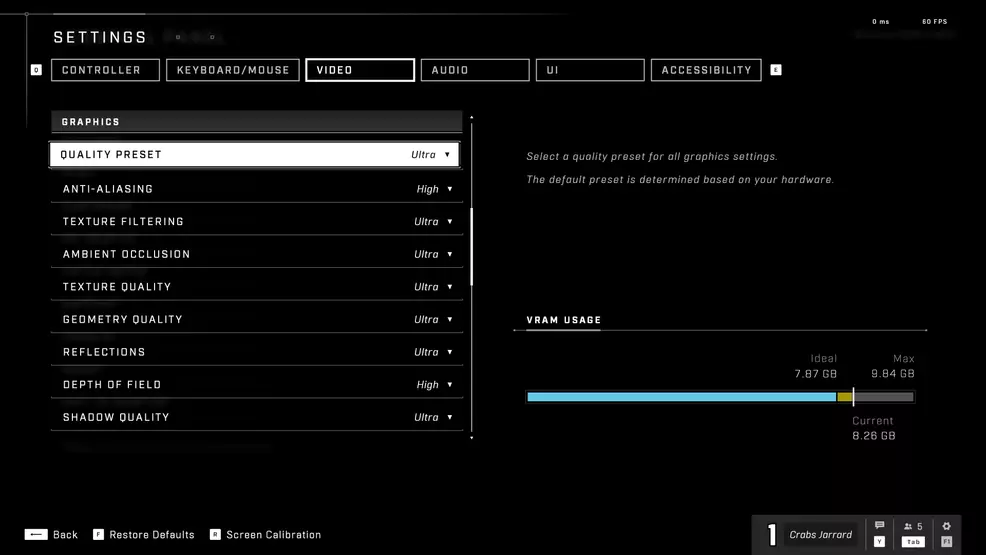
視野- 此選項可讓玩家為第一人稱攝影機定義所需的視野設定。 Halo Infinite 使用水平 FoV 刻度。較低的值會提供較小的遊戲視口,並有可能獲得稍好的性能。數值越高,螢幕上顯示的物件越多,尤其是最寬邊緣的物件。有暈車問題的玩家應先嘗試調整此設定。
無邊框全螢幕- 此開關決定《光環:無限》是在普通視窗還是無邊框全螢幕視窗中運作。遊戲不支援獨佔全螢幕操作。
解析度比例- 此滑桿決定遊戲引擎的內部解析度渲染比例。當設定為 100% 時,遊戲將以當前桌面螢幕解析度的完整品質進行渲染。可以降低此設定以獲得額外的性能,但會犧牲整體銳利度和清晰度。使用 4K 顯示器的玩家應該能夠將此滑桿設定為 85% 標記(大約 3200x1800 解析度),以獲得 5-10% 的效能提升,而視覺品質沒有實質差異。
最低幀率- 此設定告訴遊戲引擎您玩遊戲時的最低 fps 目標。然後,引擎將動態調整內部渲染分辨率,以嘗試維持使用此選項設定的值。
最大幀率- 此設定將對遊戲引擎每秒渲染的幀數設定硬性上限。在大多數情況下,您會希望該值與監視器或顯示器的刷新率相匹配,即使您的電腦有足夠的空間來更快地運行遊戲。使用具有額外處理空間的硬上限通常會帶來最平滑的幀時間。
垂直同步- 此選項決定遊戲引擎在輸出到顯示器之前是否會同步每個畫面。這將消除您可能遇到的任何螢幕撕裂問題,但代價是一些輸入延遲。使用具有可變刷新率技術(G-Sync 或 Freesync)的顯示器的玩家應停用此選項。
限制非活動幀速率- 此切換確定當遊戲用戶端不再關注您的 PC 時引擎是否會限制渲染幀。如果您經常讓遊戲長時間在背景運行,啟用此選項可能會節省一些能源。
圖形部分

品質預設- 此切換提供了調整圖形設定的最簡單方法。這裡總共提供了四種預設,「低」以最低的視覺品質提供最佳的性能,而「超」以犧牲性能為代價提供最佳的視覺品質。在我對原生 4K 解析度進行的有限測試中,在完整伺服器中,超高和低預設之間的交換可提供高達 40% 的效能提升。除非您的電腦符合無限系統要求的較弱方面,否則我們建議使用「中等」預設,以獲得品質和性能的完美組合。
抗鋸齒- 此切換決定了 Halo Infinite 中時間抗鋸齒解決方案的整體品質。抗鋸齒可以消除相交多邊形中的鋸齒狀邊緣,而「無限」中的時間解決方案還可以減輕樹葉、電力線或其他較小或近透明物件等物體中的閃爍偽影。我們建議將其保留為“高”,除非您的 GPU 較弱。
各向異性過濾- 此設定調整各向異性過濾的品質等級。在大多數遊戲中,從某個角度觀看時,靠近相機的平面上的紋理可能會失去細節。各向異性過濾可以解析此類紋理中的更精細的細節,從而提供更清晰的整體圖像。除非您使用低於發燒級的設備以 4K 運行,否則我們建議將其保留為“高”或“超高”。
環境遮擋- 此設定允許使用螢幕空間環境光遮蔽及其各種品質等級。環境光遮蔽會在遊戲環境中兩個平面或物件相交的地方添加深色陰影和一些陰影。這有助於使物品看起來像是世界的一部分,而不是散落在各處的平面電玩物件。我們建議對大多數電腦使用「高」或「超高」設定。
紋理品質- 此切換決定遊戲中紋理的品質等級。最低選項使用最少的 VRAM,但紋理會更模糊。 Ultra 設定具有盡可能最佳的清晰度(但也需要安裝多人高解析度紋理包 DLC),但代價是 VRAM 使用率最高。我們建議大多數玩家使用“高”設定。想要以超品質紋理玩原生 4K 遊戲的使用者應使用超過 8GB 可用 VRAM 的 GPU。此設定的效能成本主要與可用 VRAM 相關。如果您有多餘的資源,不妨將其調高以獲得最佳影像品質。視訊設定選單具有有用的 VRAM 分配欄,可顯示目前圖形設定預計使用多少記憶體。
幾何質量- 此設定控制遊戲中物件(如岩石、樹木和武器)的全域細節等級。它也決定了在玩家附近渲染更高品質資源的距離。更高的品質設定意味著更高的多邊形數量和更少的彈出。雖然您可以透過放棄此設定來保存一兩幀,但大多數功能強大的電腦都不會出現 Ultra 選項的問題。
反思- 此切換可確定遊戲環境中的品質等級或螢幕空間和立方體貼圖反射。這包括水坑和拋光地板等,但也延伸到槍支或其他金屬等物品上的鏡面高光。反射可以完全停用,但我們認為這對視覺品質影響太大。嘗試“低”或“中”設定以獲得視覺效果和性能的最佳組合。由於這是遊戲中最費力的個人選項之一,因此我們只為那些擁有發燒級 GPU 的玩家推薦「高」和「超高」選項。

景深- 玩家可以選擇啟用或停用遊戲中物件或環境失焦時的模糊效果。這可能發生在過場動畫或瞄準武器瞄準器時。較高的設定可提高散景景深模擬的品質。此選項對效能的影響顯然很低。使用它取決於個人喜好。
陰影品質- 此設定會決定遊戲中陰影周圍的多個參數。低設定可提供最佳效能,但會消除遊戲世界中的幾乎所有陰影,從而極大影響影像品質。 “中等”設定是您處理成本的最佳選擇。更高的等級提供更清晰的陰影、更好的過濾、陰影投射距離以及場景中投射的陰影總數。選擇“Ultra”設定也會增加柔和的陰影,但它會帶來巨大的效能損失。我們僅建議發燒友級 GPU 使用此設定。
照明品質- 此切換可調節遊戲引擎對光源的使用以及它們投射陰影的方式。在更高的品質設定下,此切換可以延長光源渲染的最大距離,以及它們可以在場景上投射的陰影數量。雖然它不像陰影品質切換那樣對效能要求很高,但我們仍然建議對除最好的 PC 硬體之外的所有硬體使用「中」或「高」。
體積霧質量- 此選項確定中間範圍的體積測量的分辨率和深度。較高的設定意味著霧在其邊緣或與遊戲世界中的靜態物件相交的地方會有更少的渲染偽影。
雲端品質- 此切換可讓玩家指定遊戲中體積雲的著色品質和解析度。如果您無法想像在沒有最蓬鬆、準確照亮的雲彩的情況下玩下一代光環,那麼您需要將其設置為“Ultra”。大多數人都可以接受中或高設定來拿起一兩個備用框架。
動態風質量- 根據遊戲內的工具提示,此設定控制風模擬的品質及其對遊戲世界的影響。據推測,這只會影響 CPU,但在使用此切換時我沒有註意到效能有任何真正的差異。也許這種設定將在《最後一戰:無限》戰役及其備受推崇的動態天氣和時間系統中發揮更多作用。
地被質量- 此設定可控制灌木叢、草和較小岩石等物件的渲染品質。更高的質量設定也會增加這些物件的密度。在高階電腦上,我們建議將環境光遮擋和視差貼圖與地面覆蓋物的超品質設定結合使用,以獲得盡可能最佳的影像品質。
效果品質- 此切換可控制爆炸、動態燈光和類似效果等事物的品質等級。較低的設定將減少螢幕效果的最大數量,並有助於提高幀速率。與大多數這些設定一樣,「中」選項可能提供視覺效果和性能的最佳組合。
貼花品質- 此設定決定遊戲世界中的品質等級或動態貼花(想想爆炸燒焦痕跡、彈孔、輪胎痕跡)。更高的品質等級會增加可以在螢幕上一次性渲染的最大貼花數量。此選項對效能的影響可以忽略不計。
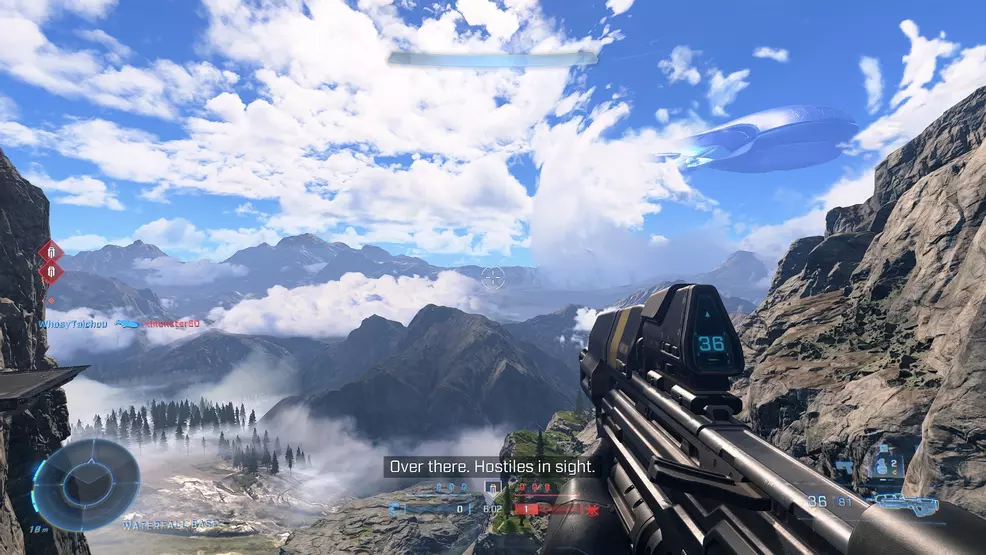
動畫品質- 此設定提供兩個選項:自動和最大。此切換決定其他玩家和 NPC 的動畫品質。為了幫助減少對 CPU 的影響,「自動」設定可以動態降低非玩家動畫的幀速率或速度。使用“最大”選項可以在所有情況下強制提供最高品質的動畫。此選項如何影響您的最終效能取決於 CPU 的品質。
地形品質- 此選項調節環境較大部分的渲染複雜性,例如巨石、遠處的山脈、樹木和結構。較低的設定將使用較少的模型多邊形,而最高的設定則提供最佳的模型和最少數量的 LOD 彈出視窗。
模擬質量- 此切換控制各種遊戲系統的複雜性,包括車輛懸吊和音訊計算的詳細程度。與「動畫品質」選項一樣,您的 PC 的 CPU 將是此處可用設定之間效能的最大決定因素。
植絨質量- 是的,343 Industries 已經加入了 PC 遊戲歷史上第一個(據我所知)小鳥品質切換功能。這控制著飛翔的鳥群甚至是在你的團隊產卵點附近閒逛的庭院鳥的模擬品質。這似乎對性能沒有任何明顯的影響,所以在這裡瘋狂。今年你花 2700 美元購買 800 美元的 GPU 並不是為了獲得最好的鳥類物理效果。
非同步計算- 這允許用戶將平行計算指令傳送到支援此類任務的 GPU。它可以為相容 PC 提供輕微的效能提升。
感官部分

模糊- 此滑桿允許微調遊戲引擎的徑向運動模糊。此效果適用於快速鏡頭移動、過場動畫或衝刺時。此設定取決於使用者對運動模糊的偏好。由於《光環:無限》具有相當高品質的運動模糊效果,我們建議在玩遊戲時啟用此選項。此設定對基於物件的運動模糊(例如快速穿過視野的車輛或物件)沒有影響。
螢幕抖動- 此滑桿決定當玩家受到攻擊或發現自己靠近爆炸的手榴彈時顯示的全螢幕震動效果的強度。另一個個人偏好是,可以啟用或停用此功能,而不會影響效能。
曝露- 此設定控制遊戲相機上曝光效果的模擬。較高的值將使閃光或爆炸等亮點更加強烈,並具有更大的動態範圍。
全螢幕效果- 此滑桿控制全螢幕效果的不透明度,例如護盾充電、過場動畫中的漸暈等。我注意到沒有可測量的性能影響。
速度線- 此切換開關可在衝刺時啟用或停用螢幕一角的白線。
銳化- 此滑桿允許玩家微調應用於最終影像的後處理銳化量。 《光環:無限》使用時間抗鋸齒,眾所周知,它可以對抗閃爍和鋸齒,但代價是整體影像稍微模糊。此滑桿可以幫助恢復影像的一些原始清晰度,而不會犧牲抗鋸齒功能。
UI 視覺效果部分(可在「設定」中的「UI」標籤下找到)

色差- 此開關可啟用或停用遊戲內 UI 上色差效果的使用。色差試圖透過改變螢幕邊緣的顏色來模擬相機鏡頭失真。此選項不會影響效能,並且取決於使用者偏好。
盛開- Bloom 設定允許強光源呈現模擬輝光。這僅適用於遊戲內 UI。與色差一樣,此選項取決於使用者偏好。
視差- 此選項同樣僅適用於遊戲內使用者介面。啟用後,它會模擬 UI 元素上的視差效果。這有助於使它們看起來更加 3D 且不那麼平坦。
這大約涵蓋了 Halon Infinite 的大量圖形設定和切換功能。希望您可以使用本指南中提供的一些資訊來充分利用您自己的電腦以及您在 Halo Infinite 中度過的時間。您也可以參考我們的其他無限指南之一遊戲控制和預設按鍵綁定概述。在 12 月 8 日遊戲廣泛發行之前和之後,請留意 Shacknews 的更多關於《光環:無限》的報道。



